Windows Vista : gérer le pare-feu
Le pare-feu de Windows Vista permet de sécuriser votre navigation sur internet. Vous pouvez toutefois être amené à modifier son paramétrage, voire à le désactiver, pour réaliser certaines opérations. Voici la marche à suivre.
accéder au panneau de configuration
|
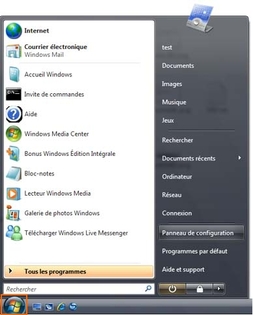 |
entrer dans le menu de gestion du pare-feuCliquez sur la rubrique Pare-feu Windows. Si vous ne trouvez pas la rubrique Pare-feu Windows dans votre panneau de configuration, cliquez sur le lien Affichage classique dans la colonne de gauche : l’icône du pare-feu apparaît alors. |
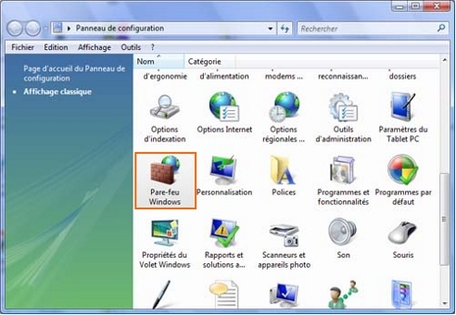 |
vérifier l’état de votre pare-feuLa page d’accueil du firewall vous indique l’état de protection de votre PC :
Le menu présent dans la colonne de gauche vous permet de gérer le paramétrage du pare-feu. |
 |
gérer l’activation du pare-feuDans la colonne de gauche, cliquez sur Activer ou désactiver le Pare-feu Windows. |
 |
autoriser le PC à modifier les paramètres du firewallUne fenêtre d’avertissement apparaît : cliquez sur Continuer. |
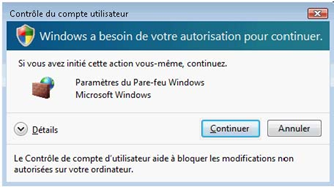 |
désactiver le pare-feuLa fenêtre Paramètres du Pare-feu Windows s’ouvre.
|
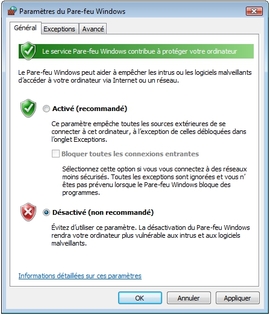 |
vérifier que le pare-feu est bien désactivéDans la page d’accueil, le message Votre ordinateur n’est pas protégé apparaît en rouge : le pare-feu a bien été désactivé. |
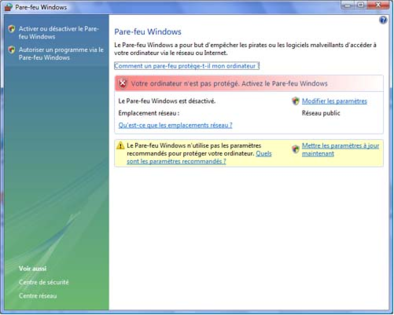 |
réactiver le pare-feuPour activer à nouveau votre pare-feu :
|
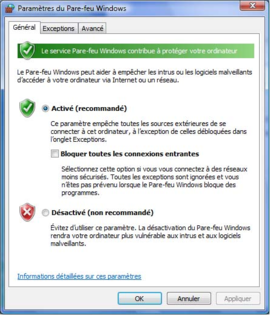 |
s’assurer que le pare-feu est à nouveau activéLes éléments réseau sont à nouveau accompagnés d’un liseré vert : le pare-feu a bien été réactivé. |
 |
paramétrer votre pare-feuDans la page d’accueil du pare-feu, le menu situé à gauche de l’écran vous permet d’accéder à des options de configuration avancées. |
 |
Avez-vous trouvé cet article utile ?
Votre avis est traité de façon anonyme, merci de ne pas communiquer de données personnelles (nom, mot de passe, coordonnées bancaires...)
Besoin de contacter le service client ou d'une aide supplémentaire ? Rendez-vous sur "Aide et contact"
Votre avis est traité de façon anonyme, merci de ne pas communiquer de données personnelles (nom, mot de passe, coordonnées bancaires...)
Besoin de contacter le service client ou d'une aide supplémentaire ? Rendez-vous sur "Aide et contact"